So beheben Sie einen Fehler auf dem blauen Bildschirm kmode_exception_not_handled in Windows 8, 8.1, 10

- 4181
- 589
- Fr. Aliyah Krippner
"Blue Vater Bildschirme" mit allen Arten von zugehörigen Nachrichten, die das Problem angeben, sind charakteristisch für Microsoft -Betriebssysteme aller Version. Unter den BSOD.1 und 10. Das Versagen kann sich trotzdem manifestieren, aber meistens, wenn Sie einen Computer starten und versuchen, in der Regel neu zu starten, ändern sich die Situationen nicht. Es kann viele Gründe dafür geben, sowohl Software- als auch Hardware -Ursachen können einen Fehler provozieren. Um das Problem des "Blue Screen" zu entfernen, müssen Sie somit seine Quelle identifizieren.

Korrektur des Fehlers kmode_exception_not_handled in Windows.
Die Ursachen des Problems
Der blaue Bildschirm (oder BSOD) wird immer von einer Meldung begleitet, die den Namen des Fehlers und seines Codes anzeigt, und Sie können Informationen über die Methoden zum Korrigieren des Fehlers finden. Gleichzeitig sind Informationen im Text der Benachrichtigung nicht so wesentlich, um die Ursache des Problems durch sie zu verstehen. Im Fall des KMODE_Exception_not_handled Stop-Legged wird es normalerweise vom 0x00001E-Code begleitet, der nicht besonders die Essenz des Problems zeigt, warum die Informationen nicht verarbeitet werden und das Betriebssystem nicht geladen wird, und wird Ihnen sicherlich nicht sagen, wie es geht löse es. Nur in seltenen Fällen ist die Quelle der Fehlfunktion genauer bekannt. Dann erwähnt die Meldung nicht nur den Stop -Code: KMODE -Ausnahme nicht behandelt, sondern auch das Element, das das Problem verursacht hat. Meistens handelt es sich um eine Erweiterung. “.Sys ". Objekte dieses Format. Der Fehler kmode_exception_not_handled kann also die folgenden Faktoren hervorrufen:
- Zufälliger Einwegausfall.
- Gerätefehlfunktionen, Hardware -Inkompatibilität.
- Falsche Arbeit des Fahrers, sein Schaden.
- Erfolglose Installation, Erneuerung des Betriebssystems.
- Unterbrochener Installationsprozess von Treibern.
- Die Auswirkungen böswilliger Programme.
- BIOS -Inkompatibilität und andere Gründe.
Es gibt nicht so wenige Gründe für das Erscheinen eines Fehlers. Wenn Sie also nicht mit dem vorherigen Ereignis in Verbindung gebracht wurden und die Nachricht die Datei, die einen Fehler provoziert hat, nicht angibt, müssen Sie verschiedene Methoden ausprobieren, um die richtige Lösung zu finden.
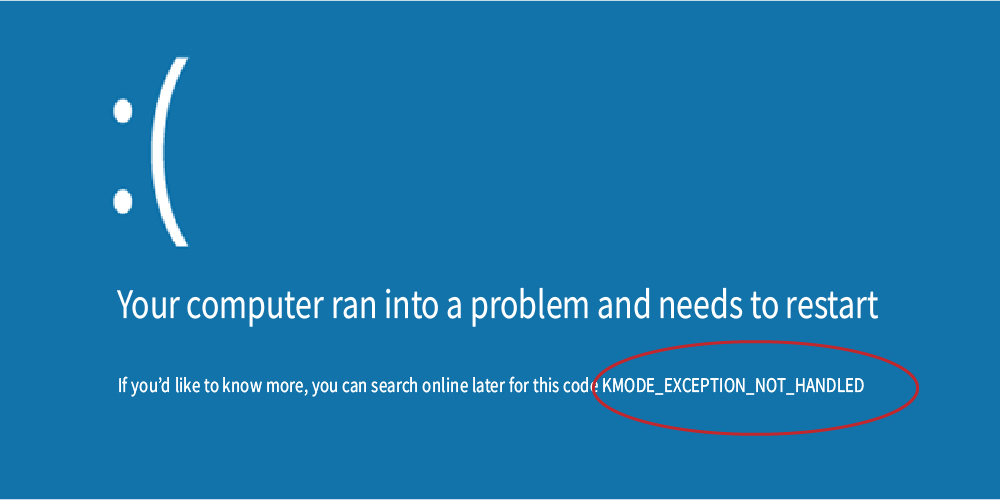
So beheben Sie den Fehler
Zufällige Fehlfunktionen erscheinen in der Regel verfügbar und stören den Benutzer nicht weiter. Es reicht also aus, das Gerät neu zu laden, und das Problem wird gelöst. Manchmal ist das Laden der letzten erfolgreichen Windows -Konfiguration ebenfalls effektiv. Solche Manöver funktionieren jedoch nicht immer, und wenn der Fehler konstant ist, müssen Sie ernsthaftere Maßnahmen ausführen, um ihn zu beseitigen. Es ist gut, wenn der Benutzer versteht, nach dem eine Fehlfunktion entstanden ist, dann die Zeit, um weniger Zeit zu korrigieren. Wenn dem Fehler beispielsweise die Installation eines Treibers oder Dienstes vorausging, sollten Sie einfach alles zurückgeben, wie es war, indem Sie die geschnittene Software entfernen. Bei Fehler kmode_exception_not_handled in einem blauen Bildschirm müssen Sie aus unbekannten Gründen nach dem Problem der Behebung des Problems suchen, um die vorhandenen Methoden zu sortieren, die wir später berücksichtigen werden.
BIOS -Einstellungen Reset
Zunächst sollten Sie eine einfache Methode zum Eliminieren des Fehlers kmode_exception_not_handled ausprobieren, das den Rollback der Standardeinstellungen umfasst. Wir führen die folgenden Aktionen aus:
- Wir gehen zum BIOS -Systemmenü (öffnet sich auf verschiedene Weise, meistens durch Drücken von Del oder F2).
- Wir finden die Möglichkeit, auf Standardeinstellungen zurückzusetzen (optimierte Standardeinstellungen laden). Klicken Sie auf.
- Bestätigen Sie die Aktion, lassen Sie das BIOS -Menü und führen Sie einen Neustart durch.
Die Methode ist nicht immer effektiv und wenn der Blue -Bildschirm mit dem Fehler kmode_exception_not_handled erneut stört, sollten Sie auf andere Optionen zurückgreifen, um zu eliminieren.

Systemdateien, die das SFC -Tool überprüfen
Wenn das Betriebssystem nicht mit dem Scannen und Wiederherstellen der Betriebssystemdateien beginnt, benötigen wir ein Boot -Flash -Laufwerk oder eine Disc mit Windows 10 oder einer anderen Version, die Sie installiert haben. Zuvor müssen Sie die Ladepriorität vom Träger konfigurieren und dann zu den folgenden Aktionen übergehen:
- Wir fügen ein USB -Flash -Laufwerk/die Fenster mit Windows ein und starten die Befehlszeile in der Wiederherstellungsumgebung (für die wir den Pfad "nächst" - "den Computer wiederherstellen" - "Optionen" - "Eliminierung von Problemen" - "Zusätzliche Parameter" ein - "Befehlszeile").
- Wir setzen den Befehl sfc /scannow und drücken die Eingabetaste.
- Wir warten auf den Abschluss des Verfahrens zur Überprüfung und Wiederherstellung beschädigter Dateien.
- Wir starten den Computer neu.
Wenn das Problem nicht gelöst wurde, korrigieren wir den Fehler kmode_exception_not_handled andere Methoden.
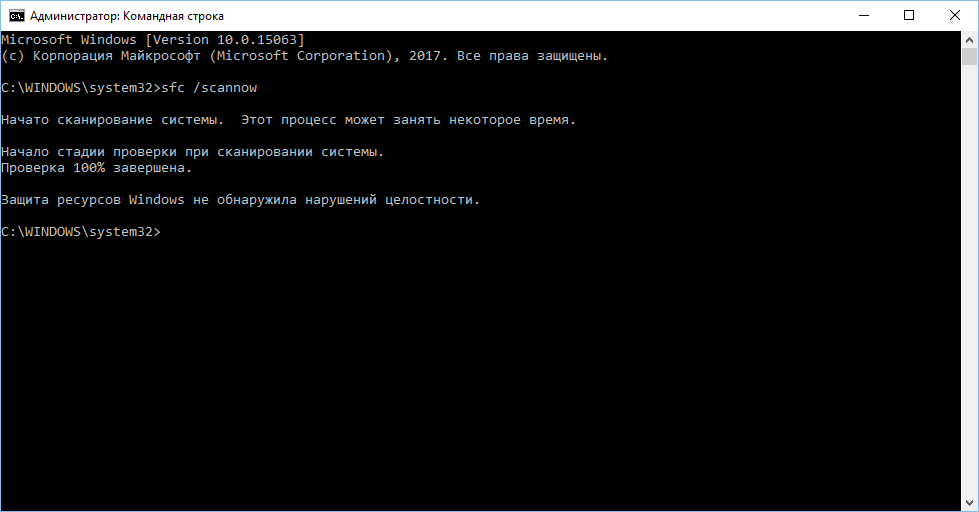
Aktualisieren des Grafikkartentreibers
Oft bezieht sich dieses Problem in Windows 10 mit Grafikkartentreibern. Damit der Brennholzfehler entfernt werden muss und dann erneut ihre aktuelle Version festgelegt werden muss. Wenn das System nicht lädt, verwenden wir das abnehmbare Medium wie in der vorherigen Lösung und führen Folgendes aus:
- Wir starten die Befehlszeile in der Wiederherstellungsumgebung.
- Wir sammeln das bootMenupolacy -Erbe in der Konsole und klicken Sie auf Eingabetaste zurück (das Team gibt die klassische Version des Download -Menüs zurück).
- Nachdem der Prozess durchgeführt wurde.
- Klicken Sie auf "Weiter" und starten Sie das Gerät neu.
- Klicken Sie während des Neustarts auf die F8 -Taste für den Start im abgesicherten Modus.
- Wir gehen als Administrator in das System.
- Wir gehen mit dem "Geräte -Manager" fort und suchen die Kategorie "Video -Adapter", klicken.
- Wählen Sie im Kontextmenü "Eigenschaften", gehen Sie zur Registerkarte "Treiber" und klicken Sie auf "Löschen".
- Wir führen einen Neustart des Computers im Standardmodus durch (das Lade -Flash -Laufwerk sollte bereits extrahiert werden).
Es wird nicht überflüssig sein, Treiber und andere Geräte zu aktualisieren. Um Ihre Aufgabe zu erleichtern und den Prozess zu automatisieren, können Sie ein spezielles Dienstprogramm verwenden, um die Treiber zu aktualisieren.
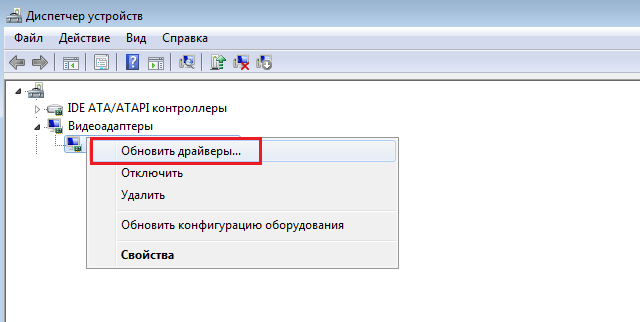
Ein paar weitere Lösungen
Der Fehler von kmode_exception_not_handled ist nicht immer mit den oben genannten Methoden zu entfernen, da es viele Gründe für das Auftreten gibt. In bestimmten Fällen kann eine der folgenden Methoden helfen:
- Trennung der Hardwarebeschleunigung im Browserchrom. Manchmal ist es die Aktivität dieser Option, die einen Fehler hervorruft. Wenn das Betriebssystem frei geladen ist und der „Blue Screen“ während des Betriebs angezeigt wird, können Sie in die Browsereinstellungen eingehen und die Hardware -Beschleunigungsfunktion ausschalten.
- Im Falle der Möglichkeit, das Betriebssystem zu starten, können Sie Windows wiederherstellen, indem Sie zu diesem gespeicherten Punkt des Systems zurückkehren.
- Da sowohl Viren als auch unterschiedliche unerwünschte Software häufige Schuldige sind, müssen das System mit einem Antiviren gescannt werden, beginnend in einem „abgesicherten Modus“, beginnend in einem „abgesicherten Modus“. Es gibt auch Dienstprogramme für dritte Teilnehmer, die das Verfahren zum Überprüfen und Entfernen von Schädlingen noch vor dem Windows -Laden durchführen (solche Tools sind wünschenswert für Ihr Flash -Laufwerk, um einen Computer zu heilen, der mit Viren infiziert ist, mit denen das Gerät nicht starten kann).
- Im Falle eines Laptops wird der Akku manchmal geholfen. Dazu müssen Sie zunächst das Gerät ausschalten und entfernen, dann den Akku entfernen und einige Minuten warten, dann das System starten.
- In einigen Situationen hängt das Problem mit Problemen des Betriebs zusammen. Um es zu diagnostizieren, finden wir es in der Suchzeile "Start" im Anforderungsspeicherservice -Tool "Diagnose der Probleme des Betriebsspeichers eines Computers", scannen und am Ende des Prozesses neu starten. Wenn die Diagnose von RAM nicht dazu beigetragen hat, das Problem zu beheben, ist es sinnvoll, die Speichermodule abwechselnd zu verbinden, um die Quelle des Problems manuell zu identifizieren.
- Die Inkompatibilität von Hardwarekomponenten mit dem Windows 10 -System ist einer der möglichen Gründe für den Fehler kmode_exception_not_handled. Daher lohnt es sich, Kompatibilitätsgeräte (RAM, Grafikkarte, Prozessor und angeschlossene Geräte) zu überprüfen.
Wenn Sie alle Lösungen überschritten haben, das Problem jedoch nicht verschwunden ist, können Sie immer Windows abreißen und das System installieren. Die Methode, obwohl extrem, aber effektiv, wenn es nicht um Hardware -Fehlfunktionen oder Inkompatibilitäts -BIOS geht (dann sollte BIOS aktualisiert werden). Es wird nicht für den Austausch von Komponenten wie RAM empfohlen, um die erforderlichen Fähigkeiten zu fehlen. In einigen Fällen ist es besser, Hilfe eines Spezialisten zu suchen, als dann die Folgen von Versuchen zu ernten, das Problem zu beheben.
- « So beheben Sie den Fehler 0xc000014c, der beim Laden von Windows -Betriebssystemen auftritt
- Samsung oder iPhone -Smartphone, was zu wählen ist »

